QQ怎么添加标签?大家是否有给自己的qq帐号添加标签,这也算是一种交友的方式,毕竟在交友前大家都互相不认识,添加完QQ后想要让别人快速了解你的话,标签功能就会显得很有作用,在点击头像之后可以找到个性标签栏目,在里面就管理着用户编辑过的所有标签,添加标签数量上限是十个,除了可以从预先提供的标签中做选择以外,对标签也是能够自定义设置的,编辑好后可以进行保存,这样无论是好友还是陌生人,在查看你的帐号信息时,都是能够留意到事先添加好的标签。不知道怎么添加标签的话,跟着教程操作后你就会了。
QQ添加标签方法
1.打开手机qq进入到界面后,在左上方的个人头像处点击打开。
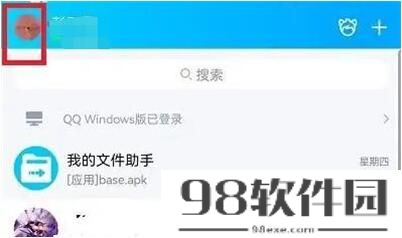
2.当页面左侧弹出一个窗口页面时,在其中继续点击个人头像。
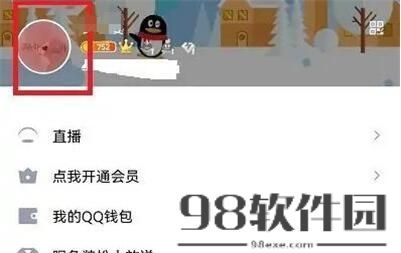
3.来到我的资料页面,在其中会看到下方“个性标签”里有一个“添加标签”的按钮,在上面点击。
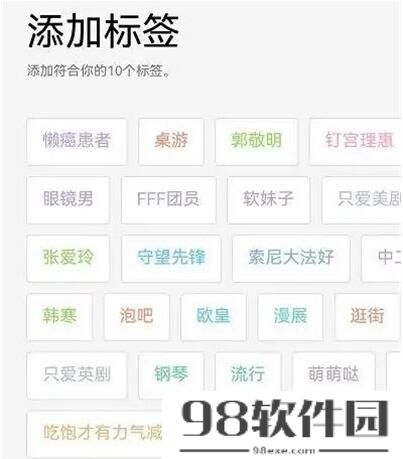
4.进入到添加标签的页面后,在其中会看到有很多标签选项,我们最多可以选择10个符合自己的标签进行添加,设置好以后点击右上方的“完成”按钮即可成功添加自定义标签。

